Roland TD-07KV V-Drums Manuel du propriétaire
PDF
Télécharger
Document
Mode d’emploi Table des matières Quelques notions de batterie . . . . . . . . . . . . . . . . . . . .2 Éléments de la batterie. . . . . . . . . . . . . . . . . . . . . . . . . . . . .2 Bases du jeu. . . . . . . . . . . . . . . . . . . . . . . . . . . . . . . . . . . . . .3 Démarrage rapide . . . . . . . . . . . . . . . . . . . . . . . . . . . . . . .5 Description de l’appareil . . . . . . . . . . . . . . . . . . . . . . . . . . .5 Connexion de votre équipement. . . . . . . . . . . . . . . . . . . .6 Mise sous / hors tension. . . . . . . . . . . . . . . . . . . . . . . . . . . .6 Utilisation. . . . . . . . . . . . . . . . . . . . . . . . . . . . . . . . . . . . . . . .7 Sélection d’un kit de batterie. . . . . . . . . . . . . . . . . . . . . .7 Jouer avec le métronome. . . . . . . . . . . . . . . . . . . . . . . . .7 S’exercer en mode Coach (COACH). . . . . . . . . . . . . . . .8 Sélection d’un menu d’exercice . . . . . . . . . . . . . . . . . . . . .8 Jouer correctement en synchronisation avec le rythme (TIME CHECK) . . . . . . . . . . . . . . . . . . . . . . . . . . . .8 Développer son sens interne du rythme (QUIET COUNT). . . . . . . . . . . . . . . . . . . . . . . . . . . . . . . . . .9 Jouer en même temps qu’un tempo changeant (AUTO UP / DOWN) . . . . . . . . . . . . . . . . . . . . . . . . . . . . . .9 Jouer en même temps qu’un rythme changeant (CHANGE UP). . . . . . . . . . . . . . . . . . . . . . . . . . . . . . . . . . 10 Jouer sur une chanson de votre smartphone. . . . 11 Connexion par un câble à la prise MIX IN. . . . . . . . . . 11 Connexion sans fil via Bluetooth. . . . . . . . . . . . . . . . . 11 Personnalisation d’un kit de batterie (KIT EDIT). . . 12 Édition du son de chaque pad (INSTRUMENT). . . . . 13 Réglage du volume du kit de batterie (KIT VOLUME) . . . 13 Réglage de l’attaque et du relâchement (TRANSIENT). . . . . . . . . . . . . . . . . . . . . . . . . . . . . . . . . . 14 Ajustement du timbre de chaque pad (PAD EQ). . . . 14 Réglage du rendu stéréo du kit de batterie (OVERHEAD) . . . . . . . . . . . . . . . . . . . . . . . . . . . . . . . . . . 15 Réglage de la réverbération du kit de batterie (ROOM). . . . . . . . . . . . . . . . . . . . . . . . . . . . . . . . . . . . . . . 15 Application d’un effet au kit de batterie (MFX). . . . . 16 Renommer un kit de batterie (KIT NAME) . . . . . . . . . 16 Spécification des numéros de note MIDI (MIDI NOTE). . . . . . . . . . . . . . . . . . . . . . . . . . . . . . . . . . . 16 Copie d’un kit de batterie (KIT COPY). . . . . . . . . . . . . 17 Réinitialisation des paramètres d’un kit de batterie (KIT RESET). . . . . . . . . . . . . . . . . . . . . . . . . . . . 17 Utilisation du TD-07 avec une application pour ordinateur ou smartphone. . . . . . . . . . . . . . . . 18 Utilisation du TD-07 avec un logiciel informatique. . . 18 Utilisation du TD-07 avec une application pour smartphone. . . . . . . . . . . . . . . . . . . . . . . . . . . . . . . . . . . 18 Paramétrages détaillés (SETUP) . . . . . . . . . . . . . . . . 19 Paramétrages des pads. . . . . . . . . . . . . . . . . . . . . . . . . 19 Réglages MIDI. . . . . . . . . . . . . . . . . . . . . . . . . . . . . . . . . 24 Paramétrages système . . . . . . . . . . . . . . . . . . . . . . . . . 24 Affichage des informations de version. . . . . . . . . . . . 25 Rétablissement des paramètres d’usine . . . . . . . . . . 25 Dépannage. . . . . . . . . . . . . . . . . . . . . . . . . . . . . . . . . . . . 26 CONSIGNES DE SÉCURITÉ . . . . . . . . . . . . . . . . . . . . . . 28 REMARQUES IMPORTANTES. . . . . . . . . . . . . . . . . . . . 28 Caractéristiques principales. . . . . . . . . . . . . . . . . . . . 29 Avant d’utiliser l’appareil, veuillez lire attentivement les sections intitulées « CONSIGNES DE SÉCURITÉ » et « REMARQUES IMPORTANTES » (dépliant « CONSIGNES DE SÉCURITÉ » et Mode d’emploi (p. 28). Après lecture, conservez les documents dans un endroit accessible pour pouvoir vous y reporter dès que nécessaire. © 2020 Roland Corporation Quelques notions de batterie Éléments de la batterie Termes utilisés pour jouer de la batterie. Grosse caisse/pédale de grosse caisse Tom (Tom 1, Tom 2) Jouée avec une pédale de grosse caisse, la grosse caisse est le plus gros élément de la batterie. * Utilisez une pédale de grosse caisse disponible dans le commerce. Ils se trouvent généralement au-dessus de la grosse caisse. Caisse claire Floor tom (Tom 3) Parfois appelé tom de basse, il repose sur ses propres pieds ou est monté sur un support. La caisse claire est la « voix » de la batterie. Cymbale ride Charleston/Pédale de charleston Généralement montée à droite du kit de batterie, la cymbale ride est un des principaux éléments de tenue du tempo. Un charleston acoustique utilise 2 cymbales montées sur un pied de charleston. La pédale l’ouvre et le ferme. * Le TD-07KV (par exemple) utilise un seul pad. Cymbale crash Batterie acoustique V-drums (exemple : TD-07KV) Cymbale Ride Cymbale crash Tom Plus petite que la cymbale ride, elle s’utilise essentiellement pour accentuer le jeu. * Pour le TD-07KV (par exemple), sa taille est identique à celle de la cymbale ride. Cymbale crash Cymbale ride Charleston Charleston Tom 1 Caisse claire Floor tom Module de sons de batterie Caisse claire Tom 2 Tom 3 Kick (Grosse caisse) Pédale de charleston Pédale de grosse caisse 2 Grosse caisse Pédale de charleston Pédale de grosse caisse Quelques notions de batterie Bases du jeu La batterie se joue avec les deux mains et les deux pieds. Nous allons expliquer comment tenir les baguettes, frapper les percussions et utiliser les pédales. Tenue des baguettes Utilisation de la caisse claire La tenue la plus répandue des baguettes est baptisée « prise timbale » (matched grip) - voir les illustrations ci-dessous. Frappe sur la peau Main gauche Main droite Frappez uniquement la peau du pad. Ceci constitue la manière la plus répandue d’utiliser la caisse claire. Rim shot Frappez la peau et le bord du pad simultanément. Vous entendrez un son (du « rim » ou cercle) différent de la frappe sur la peau. Utilisation de la pédale de grosse caisse Cercle Il existe deux façons d’appuyer sur la pédale de grosse caisse : « talon levé » ou « talon baissé ». Cross stick Talon levé Dans cette méthode, votre talon flotte au-dessus de la pédale. Lorsque le pied ne repose pas sur la pédale, abaissez-le complètement pour appuyer sur la pédale. Cette méthode applique le poids total de la jambe sur la pédale et permet de produire des sons plus forts qu’avec la méthode du talon baissé. Elle est souvent utilisée en rock et pop. Frappez uniquement sur le bord du pad. Son du bord de la caisse claire (« snare rim ») sensible à la vélocité. Si vous jouez doucement, vous obtenez un effet « cross stick », tandis que si vous jouez plus fort, vous obtenez un son « rim shot ». Cercle Cercle Talon baissé Dans cette méthode, toute la plante du pied du talon aux orteils reste en contact avec la pédale. Utilisez votre cheville pour que vos orteils actionnent la pédale. Cette méthode contrôle plus précisément le volume et est souvent utilisée en jazz et bossa nova. && Lorsque vous choisissez le mode « cross stick », réglez le paramètre « XstickSens » (p. 19) sur une valeur autre que « OFF ». * Pour jouer avec un effet « cross stick », veillez à frapper uniquement sur le bord du pad. Si vous posez votre main sur la peau, la technique de jeu cross stick peut ne pas fonctionner. * Cette technique ne fonctionne que pour un pad connecté au connecteur « SN » du câble de connexion dédié. * Sur certains sons de caisse claire, vous ne pourrez pas nécessairement jouer des sons séparés de cette manière. 3 Quelques notions de batterie Utilisation des cymbales Utilisation du charleston Frappe sur le corps Dans une batterie acoustique, le charleston se compose de deux cymbales se faisant face verticalement sur un pied. Lorsque vous appuyez sur la pédale, les deux cymbales se ferment. Lorsque vous relâchez la pédale, les cymbales s’ouvrent. Technique de jeu la plus commune au milieu de la surface de la cymbale. Fermé En appuyant fermement sur la pédale de charleston, frappez le pad avec une baguette. Vous entendez alors un bref « chick ». Frappe sur le bord Utilisez le manche de la baguette pour frapper le bord de la cymbale (frappez la position du capteur du bord comme montré sur l’illustration). À moitié ouvert En appuyant doucement sur la pédale de charleston, frappez le pad avec une baguette. Vous entendez alors un « swish » un peu plus long. Capteur du bord * Les frappes sur le corps et les frappes sur le bord peuvent également être jouées sur le charleston. Ouvert En relâchant complètement la pédale de charleston, frappez le pad avec une baguette. Vous entendez alors un « son » encore plus long qu’en demi-ouverture. Bell Shot (ride uniquement) Cette méthode de jeu consiste à frapper la cloche de la cymbale. * Utilisez un pad qui prend en charge un triple déclenchement pour une cymbale ride. * Définissez le paramètre CR2Usage (p. 19) sur « RDB ». * Frappez le dôme assez fortement avec le manche de la baguette. Pied fermé Étouffement d’une cymbale Bascule (foot splash) Le fait de pincer le bord d’une cymbale avec les doigts immédiatement après l’avoir frappée permet d’étouffer le son, de la même façon que si vous utilisiez une vraie cymbale. * La fonction d’étouffement fonctionne uniquement si vous pincez la cymbale dans la zone indiquée sur l’illustration (là où se trouve le capteur). Si vous touchez un autre endroit, elle ne fonctionnera pas. Appuyez et relâchez immédiatement la pédale sans utiliser de baguette. Cela équivaut à frapper momentanément les deux cymbales d’un charleston acoustique. et produit un son « splash » plus doux que la frappe ouverte. Capteur du bord 4 Appuyez simplement sur la pédale sans utiliser de baguette. Le son est plus doux et plus court que le son fermé joué avec une baguette. Utile pour maintenir le tempo avec un son dense. Démarrage rapide Description de l’appareil Écran Affiche diverses informations selon l’utilisation. Peu de temps après la mise sous tension, l’écran DRUM KIT (écran de base) apparaît. &&« Sélection d’un kit de batterie » (p. 7) [ ] Bouton (Bluetooth) Vous permet de vous connecter sans fil à votre smartphone ou à un appareil similaire et de jouer de la batterie tout en écoutant une chanson depuis votre smartphone. Vous pouvez également utiliser le TD-07 avec une application pour smartphone. [ ] Bouton [SETUP] [ ] Bouton (POWER) Permet d’opérer des réglages détaillés pour le TD-07 telles que le réglage de la sensibilité du pad et la réinitialisation d’usine. Permet de mettre sous tension et hors tension. &&« Mise sous / hors tension » (p. 6) &&« Paramétrages détaillés (SETUP) » (p. 19) &&« Jouer sur une chanson de votre smartphone » (p. 11) &&« Utilisation du TD-07 avec une application pour ordinateur ou smartphone » (p. 18) Boutons [C][A] [ Accédez à la page précédente / suivante de l’écran. Vous permet d’utiliser le menu de l’entraîneur pour pratiquer la batterie d’une manière qui convient à vos capacités d’interprétation. [ ] Boutons (COACH) &&« S’exercer en mode Coach (COACH) » (p. 8) ] Bouton (EXIT) Annule une opération. Sinon, retourne à l’écran précédent. [ ] Bouton (METRONOME) [ ] Bouton (ENTER) Vous permet de produire le son du métronome ou d’effectuer des réglages pour le tempo ou le rythme. Confirme une opération ou une valeur. Sinon, passe à l’écran suivant. Le bouton clignote en fonction du tempo du métronome. &&« Jouer avec le métronome » (p. 7) [ ] Bouton (DRUM KIT) Permet d’accéder à l’écran de base où vous pouvez sélectionner des sons de batterie (kits de batterie). Vous pouvez également appuyer sur cette touche pour revenir à l’écran de base à partir d’un autre écran. &&« Sélection d’un kit de batterie » (p. 7) Molette [ ] Bouton (VOLUME) [ Dans l’écran DRUM KIT (écran de base), tournez la molette pour sélectionner les sons de batterie (kits de batterie). Permettent de régler le volume sur 30 niveaux. Vous permet de sélectionner des sons pour les pads et d’appliquer des effets aux sons sélectionnés. Ce bouton est également utilisé pour changer la valeur du paramètre sélectionné par les boutons [C][A]. Si un smartphone ou un appareil similaire est connecté sans fil au TD-07, vous pouvez maintenir [ ] (ENTER) et utilisez le bouton [ ] (volume) pour régler le volume du smartphone à partir du TD-07. ] Bouton (KIT EDIT) &&« Personnalisation d’un kit de batterie (KIT EDIT) » (p. 12) 5 Connexion de votre équipement * Pour éviter tout dysfonctionnement ou panne de l’appareil, réglez toujours le volume au minimum et mettez tous les appareils hors tension avant d’effectuer des branchements. Prise DC IN Prise OUTPUT/PHONES Prise MIX IN (stéréo) Port USB COMPUTER Connectez ici l’adaptateur secteur fourni. Émet le son. Branchez-y un casque (vendu séparément) ou des hautparleurs amplifiés (vendus séparément). Connectez votre lecteur audio ou votre smartphone ici. Vous pouvez jouer par-dessus une chanson sur le smartphone. Si le TD-07 est connecté à votre ordinateur via un câble USB (disponible dans le commerce), vous pouvez transmettre et recevoir des données MIDI et audio. &&« Jouer sur une chanson de votre smartphone » (p. 11) &&« Utilisation du TD-07 avec une application pour ordinateur ou smartphone » (p. 18) Prise TRIGGER INPUT Raccordez à ce connecteur le câble dédié fourni et utilisezle pour connecter les pads et les pédales (vendus séparément). (face arrière) TD-07 Mise sous / hors tension Mise sous tension Mise hors tension 1. Connectez un casque (vendu séparément) 1. Si des haut-parleurs amplifiés sont connectés ou des haut-parleurs amplifiés (vendus séparément) au TD-07. * Si des haut-parleurs amplifiés sont connectés, minimisez le volume des haut-parleurs amplifiés. 2. Appuyez sur le bouton [L] (POWER). L’appareil s’allume. 3. Si des haut-parleurs amplifiés sont connectés, mettez-les sous tension, et réglez le volume. 4. Utilisez les boutons [VOLUME] [ ] pour régler le volume. au TD-07, minimisez le volume des hautparleurs amplifiés et éteignez-les. 2. Effectuez une pression prolongée sur le bouton [L] (POWER). L’appareil s’éteint. * Vous devez mettre l’appareil hors tension en appuyant sur le bouton [L] (POWER). Si vous coupez l’alimentation en débranchant le cordon d’alimentation, les paramètres risquent de ne pas être enregistrés correctement. À propos de la fonction Auto Off L’appareil s’éteindra automatiquement après une période prédéterminée suivant la dernière interprétation musicale ou la dernière utilisation des boutons ou commandes (fonction Auto Off ). Si vous ne souhaitez pas que l’appareil s’éteigne automatiquement, désactivez la fonction Auto Off (p. 24). REMARQUE Pour restaurer l’alimentation, mettez à nouveau l’appareil sous tension. 6 Démarrage rapide Utilisation Jouer de la batterie n’est pas seulement un plaisir, pratiquement n’importe qui peut commencer à jouer : il suffit de frapper pour émettre un son. Vous pouvez commencer à jouer de la batterie en utilisant la grande variété de sons intégrés proposés. Sélection d’un kit de batterie Jouer avec le métronome Un kit de batterie se compose de sons affectés à chaque pad. Dans certains cas, le son change en fonction de votre dynamique de jeu. Voici comment vous pouvez jouer tout en écoutant le métronome. 1. Appuyez sur le bouton [DRUM KIT] [ ]. 1. Appuyez sur le bouton [ ] (METRONOME). Le métronome s’allume et le bouton clignote en rythme avec le tempo du métronome. REMARQUE Vous pouvez également maintenir la touche [ ] (ENTER) et appuyer sur la touche [ ] (METRONOME) pour activer ou désactiver le métronome sans changer d’écran. L’écran DRUM KIT apparaît. DRUM KIT 01 TD-07 2. Utilisez la molette pour sélectionner un kit de batterie. 2. Appuyez à nouveau sur le bouton [ ] (METRONOME) pour désactiver le métronome. Modification des sons du métronome 1. Dans l’écran du métronome, utilisez les boutons [C][A] pour sélectionner l’élément (le paramètre) que vous souhaitez régler. 2. Utilisez la molette pour modifier les paramètres. REMARQUE Pour obtenir la liste de tous les kits de batterie, utilisez le code QR suivant pour accéder au document « Liste de données TD-07 » (PDF). http://roland.cm/td-07_om Paramètre Valeur Description ON/OFF ON, OFF Permet d’allumer ou d’éteindre le métronome. Tempo 20 à 260 (bpm) Règle le tempo. Niveau -INF à +6.0dB Permet de régler le volume. 1 à 9 (temps) Définit le nombre de temps par mesure. Beat ˇ (blanche) ¸ (noires) Rhythm ˙ (croches) ¯ (triolets de croches) Définit l’intervalle du métronome. ˜ (doubles croches) 3. Vous pouvez jouer de la batterie en frappant le pad. Pan L30 à CTR à R30 Définit la position stéréo. Sound TYPE1 à TYPE15 Définit le son du métronome. LED Sync ON, OFF Spécifie si le bouton [ ] (METRONOME) clignote sur le rythme du métronome (ON) ou ne clignote pas (OFF). 3. Appuyez sur le bouton [ revenir à l’écran DRUM KIT. ] (DRUM KIT) pour 7 S’exercer en mode Coach (COACH) Le TD-07 propose un « mode coach » qui vous aide à mettre à profit votre temps de pratique le plus efficacement possible. Il contient quatre menus : TIME CHECK, QUIET COUNT, AUTO UP/DOWN et CHANGE UP. Vous pouvez utiliser ces menus pour améliorer vos compétences en contrôle de vitesse, précision, endurance et timing. Sélection d’un menu d’exercice 1. Appuyez sur le bouton (COACH) [ ]. L’écran COACH apparaît. COACH [ENTER] TIME CHECK À 2. Utilisez les boutons [C][A] pour sélectionner le menu d’entraînement et appuyez sur [ ] (ENTER). Pour obtenir des détails sur le contenu du menu d’exercice, reportez-vous à la section suivante. Jouer correctement en synchronisation avec le rythme (TIME CHECK) Ce menu vous permet de vous entraîner à jouer sur un tempo précis avec le métronome sonore. 1. Dans l’écran TIME CHECK, appuyez sur le bouton [ ] (ENTER). Un décompte de deux mesures est lancé lorsque vous démarrez. REMARQUE Si vous décidez de vous arrêter au milieu de votre entraînement, appuyez sur le bouton [ ] (EXIT). 2. Frappez le pad en suivant le rythme du Réglages TIME CHECK Vous permet de modifier les pads évalués et le nombre de mesures notées. 1. Dans l’écran TIME CHECK, utilisez les boutons [C][A] pour sélectionner l’élément (le paramètre) que vous souhaitez régler. 2. Utilisez la molette pour modifier les paramètres. Paramètre OFF 3. Appuyez sur le bouton [ terminer. 8 ] (EXIT) pour Vous pouvez également spécifier le nombre de mesures que vous pratiquerez avant d’être évalué. Spécifie le degré de difficulté de l’évaluation. PAD Tempo * Si le tempo de vos frappes n’est pas du tout en rythme, il peut être impossible de déterminer avec précision le niveau d’inexactitude. Le score s’affiche à l’écran. 4, 8, 16, 32 (Mesures) Grade Finished! [EXIT] SCORE:100 Votre interprétation n’est pas évaluée. Seul le rythme est évalué. Score L’écran indique si vos frappes sur le pad correspondent au rythme joué par le métronome. L’exercice se termine lorsque le temps spécifié s’est écoulé et votre timing de frappe est évalué. Description Spécifie si l’évaluation s’affiche à l’écran. métronome. Ì=120 GOOD! 1-3 SNRÄ___[_Â_]___À Valeur EASY Degré de difficulté normal HARD Le rythme est évalué de manière plus stricte. KIK, SNR, TOM, HH, RID, CYM Sélectionne les pads utilisés dans l’évaluation. 20 à 260 (bpm) Règle le tempo. 3. Appuyez sur le bouton [ revenir à l’écran DRUM KIT. ] (DRUM KIT) pour S’exercer en mode Coach (COACH) Développer son sens interne du rythme (QUIET COUNT) Cet entraînement vous aide à développer un sens solide du rythme/tempo. Le métronome alterne entre « son allumé » et « silencieux » sur une durée définie, et le cycle se répète. Paramètre Valeur Quiet 1, 2, 4 bouton [ ] (ENTER). 2. Frappez le pad en suivant le rythme du RANDOM La longueur de l’intervalle « Quiet » change de façon aléatoire à chaque fois. Détermine la longueur de l’intervalle « Quiet » (nombre de mesures). 1. Dans l’écran QUIET COUNT, appuyez sur le REMARQUE Si vous décidez de vous arrêter au milieu de votre entraînement, appuyez sur le bouton [ ] (EXIT). Description En plus de la valeur définie en « Measures » (mesures), ce réglage détermine le nombre de mesures au cours desquelles le métronome est « Quiet » (silencieux). Tempo 20 à 260 (bpm) * Ce réglage ne peut pas être supérieur à la moitié de la valeur « Measures ». Règle le tempo. 3. Appuyez sur le bouton [ revenir à l’écran DRUM KIT. ] (DRUM KIT) pour métronome. Le métronome bat les premières mesures. Lorsque vous atteignez la dernière mesure rythmée par le métronome, l’écran affiche « Ready... ». Ì=120 1-3 Ready.. Lorsque le métronome devient silencieux, l’écran indique « QUIET!! ». Continuez à frapper les pads. Ì=120 4-* Le tempo de votre frappe est évalué après l’intervalle QUIET. terminer. ] (EXIT) pour Réglages de la fonction QUIET COUNT Vous pouvez spécifier le nombre de mesures au cours desquelles le métronome sonnera et le nombre de mesures au cours desquelles il ne sonnera pas. 1. Dans l’écran QUIET COUNT, utilisez les boutons [C][A] pour sélectionner l’élément (le paramètre) que vous souhaitez régler. 2. Utilisez la molette pour modifier les paramètres. Paramètre Valeur Measures Le métronome peut accélérer et ralentir le tempo au fur et à mesure de l’entraînement afin de vous aider à développer votre endurance. Le tempo augmente graduellement pour chaque battement jusqu’à ce que le métronome atteigne la limite supérieure. Le tempo ralentit alors graduellement jusqu’au mouvement initial. Lorsque ce cycle s’achève, le même cycle recommence. 1. Dans l’écran AUTO UP/DOWN, appuyez sur le bouton [ ] (ENTER). Un décompte de deux mesures est lancé lorsque vous démarrez. Ì=120 1-2 SCORE:100 3. Appuyez sur le bouton [ Jouer en même temps qu’un tempo changeant (AUTO UP / DOWN) Description Détermine l’intervalle d’alternance 2, 4, 8, 16 (en nombre de mesures) entre le (Mesures) mode sonore et le mode silencieux du métronome. REMARQUE Si vous décidez de vous arrêter au milieu de votre entraînement, appuyez sur le bouton [ ] (EXIT). 2. Frappez le pad en suivant le rythme du métronome. Le temps restant est affiché en bas à droite de l’écran. Ì=121 ÃMAX260 1-4 3 * Le mode Auto Up / Down ne vous permet pas de modifier le tempo actuel. * La valeur de tempo actuelle sera la limite de tempo inférieure. L’exercice se termine lorsque le temps spécifié s’est écoulé et votre timing de frappe est évalué. Finished! [EXIT] SCORE:100 3. Appuyez sur le bouton [ ] (EXIT) pour terminer. 9 S’exercer en mode Coach (COACH) Réglages du mode AUTO UP / DOWN Ici, vous pouvez spécifier la durée de votre temps d’exercice et définir les limites de tempo supérieure et inférieure. Jouer en même temps qu’un rythme changeant (CHANGE UP) 1. Dans l’écran AUTO UP / DOWN, utilisez les Le rythme va changer toutes les deux mesures. En commençant par des blanches, les valeurs de note deviennent graduellement plus courtes, avant de revenir aux blanches. Ce changement de rythme est répété. 2. Utilisez la molette pour modifier les 1. Dans l’écran CHANGE UP, appuyez sur le boutons [C][A] pour sélectionner l’élément (le paramètre) que vous souhaitez régler. paramètres. Paramètre bouton [ ] (ENTER). Valeur Description Spécifie la durée. Duration 1, 3, 5, 10, 15 MIN MaxTempo 21 à 260 (bpm) Tempo 20 à 260 (bpm) Sélectionne la durée (en minutes) de l’exercice. Ce réglage permet de définir la limite supérieure du tempo. * Cette limite ne peut être définie que sur une valeur supérieure au tempo actuel. Ce réglage permet de définir la limite inférieure du tempo. 3. Appuyez sur le bouton [ revenir à l’écran DRUM KIT. ] (DRUM KIT) pour Un décompte de deux mesures est lancé lorsque vous démarrez. REMARQUE Si vous décidez de vous arrêter au milieu de votre entraînement, appuyez sur le bouton [ ] (EXIT). 2. Frappez le pad en suivant le rythme du métronome. Pendant l’exercice, l’écran affiche le tempo et le type de rythme. Le temps restant est affiché en bas à droite de l’écran. Ì=120 Ì 2-1 3 L’exercice se termine lorsque le temps spécifié s’est écoulé et votre timing de frappe est évalué. Finished! [EXIT] SCORE:100 3. Appuyez sur le bouton [ terminer. ] (EXIT) pour Réglages de la fonction CHANGE UP Voici comment spécifier la durée de votre temps d’exercice et le tempo. 1. Dans l’écran CHANGE UP, utilisez les boutons [C][A] pour sélectionner l’élément (le paramètre) que vous souhaitez régler. 2. Utilisez la molette pour modifier les paramètres. Paramètre Duration Valeur 20 à 260 (bpm) Sélectionne la durée (en minutes) de l’exercice. Règle le tempo 3. Appuyez sur le bouton [ ] (DRUM KIT) pour Tempo 1, 3, 5, 10, 15 MIN revenir à l’écran DRUM KIT. 10 Description Spécifie la durée. Jouer sur une chanson de votre smartphone Vous pouvez vous amuser à jouer de la batterie sur des chansons sur votre téléphone portable ou un autre appareil mobile (appelé par la suite « smartphone »). 5. Appuyez sur « TD-07 AUDIO » qui apparaît Connexion par un câble à la prise MIX IN dans le champ Bluetooth « APPAREILS » de votre smartphone. 1. Connectez un câble à prise mini jack stéréo Le TD-07 et votre smartphone sont appariés. Une fois l’appariement terminé, un écran tel que celui-ci apparaît. (disponible dans le commerce) de votre smartphone à la prise MIX IN du TD-07 (p. 6). 2. Lancez la lecture de la chanson sur votre smartphone smartphone. L’indication « A » apparaît dans le coin supérieur droit de l’écran et le bouton [ ] (Bluetooth) s’allume en bleu. 3. Utilisez votre smartphone pour régler le volume de la chanson. TD-07 Connexion sans fil via Bluetooth Pour connecter votre smartphone sans fil au réseau TD-07 en Bluetooth, vous devrez « apparier » le TD-07 avec votre smartphone afin que les deux appareils puissent s’authentifier l’un avec l’autre. « TD-07 AUDIO » est ajouté dans la liste « Mes appareils » et affiché comme « Connecté ». BLUETOOTH PAIRING[ENTER]À 6. Appuyez sur le bouton [ ] (DRUM KIT) pour revenir à l’écran DRUM KITT. Appariement Lecture de chansons depuis votre smartphone A titre d’exemple, nous expliquons comment définir les paramètres d’un iPhone. REMARQUE Étant donné que la lecture peut s’effectuer à un volume extrêmement élevé, diminuez le volume de votre smartphone à l’avance. * Une fois qu’un smartphone a été apparié avec le TD-07, il n’est pas nécessaire d’effectuer à nouveau l’appariement. Reportez-vous à la section « Connexion d’un smartphone déjà apparié » (p. 11). Lorsque vous lancez la lecture d’une chanson sur votre smartphone, le son est audible à partir du casque ou des haut-parleurs amplifiés connectés au TD-07. REMARQUE Enregistrement du smartphone (appariement) 1. Placez le smartphone auquel vous souhaitez vous connecter près du TD-07. Utilisez votre smartphone pour régler le volume de la chanson. Vous pouvez également effectuer des ajustements en maintenant le bouton [ ] (ENTER) du TD-07 enfoncé et en utilisant les boutons [ ] (volume). 2. Appuyez sur le bouton [ ] (Bluetooth). 3. Utilisez les boutons [C][A] pour sélectionner * Pour pouvoir modifier le volume du smartphone en utilisant le TD-07, votre smartphone doit prendre en charge le protocole Bluetooth AVRCP. Le TD-07 commence l’appariement et le bouton [ ] (Bluetooth) clignote. Connexion d’un smartphone déjà apparié « PAIRING » et appuyez sur le bouton [ ] (ENTER). REMARQUE Pour annuler l’appariement, appuyez sur le bouton [ (EXIT). 4. Activez la fonction Bluetooth de l’appareil mobile. ] 1. Activez la fonction Bluetooth de l’appareil mobile. Le TD-07 et votre smartphone sont connectés sans fil. * Si l’étape ci-dessus n’établit pas de connexion, tapez sur « TD-07 AUDIO » qui apparait dans le champ « DEVICES » de votre smartphone. REMARQUE En maintenant le bouton [ ] (ENTER) enfoncé et en appuyant sur le bouton [ ] (Bluetooth), vous pouvez activer ou désactiver la fonction Bluetooth du TD-07. 11 Personnalisation d’un kit de batterie (KIT EDIT) Le TD-07 vous permet de personnaliser le son de chaque pad et d’ajuster les effets selon vos préférences. * Étant donné que le TD-07 enregistre automatiquement les valeurs que vous modifiez, il n’est pas nécessaire d’effectuer une opération spécifique pour enregistrer vos paramètres. Les réglages sont également enregistrés lors de la mise hors tension. Menu d’édition du kit Indication Description Page INSTRUMENT Permet de modifier le son de chaque pad. p. 13 KIT VOLUME Règle le volume du kit de batterie. TRANSIENT Augmente ou coupe l’attaque ou la libération du son de chaque pad. PAD EQ Permet de régler le timbre de chaque pad (pad equalizer). p. 14 Règle le son des micros d’ambiance capturant l’ensemble du kit de batterie. OVERHEAD ROOM Ce paramètre ajuste la spatialité et le sens du son stéréo. Vous pouvez spécifier la quantité d’effet pour chaque pad. REMARQUE 55 Vous pouvez également sélectionner le pad à éditer en maintenant le bouton [ ] (ENTER) enfoncé et en utilisant les boutons [C][A]. 55 Vous pouvez également sélectionner la peau ou le cercle en maintenant le bouton [ ] (ENTER) enfoncé et en appuyant sur le bouton [ ] (EXIT). Sélection d’un instrument pour chaque emplacement de frappe En appliquant l’effet Room, vous pouvez donner au son de batterie une sensation plus naturelle et une impression de présence. Vous pouvez spécifier la quantité d’effet pour chaque pad. Pour les menus dans lesquels l’indication « H&R Link » est affichée, vous pouvez basculer entre les paramètres sonores de commutation pour la peau et le cercle comme un ensemble (ON) ou individuellement (OFF). Vous permet d’appliquer de nombreux effets au kit de batterie. Vous pouvez spécifier la quantité d’effet pour chaque pad. KIT NAME Modifie le nom du kit de batterie. MIDI NOTE Spécifie le numéro de note MIDI qui est transmis ou reçu lorsque vous frappez un pad. KIT COPY Copie les paramètres d’un kit de batterie. 12 Pour modifier les paramètres d’un pad, frappez ce pad pour le sélectionner. Pour sélectionner le bord du pad, frappez le bord. Cette fonction permet de simuler la réverbération ou l’acoustique d’un lieu p. 15 dans lequel vous jouez de la batterie (ambiance). MFX KIT RESET Choisir un pad à éditer Ramène les réglages du kit de batterie à leur état d’usine. Les paramètres de peau et de cercle sont sélectionnés comme un ensemble. Les paramètres recommandés sont sélectionnés comme un ensemble en fonction du paramètre que vous sélectionnez. p. 16 ON * Si les éléments sélectionnés en tant qu’ensemble comprennent des paramètres identiques, ils reçoivent automatiquement les mêmes valeurs. * Pour certains sons, le même son peut être sélectionné pour la peau et le cercle. p. 17 OFF Les paramètres peuvent être sélectionnés indépendamment pour la peau et le cercle. Personnalisation d’un kit de batterie (KIT EDIT) Édition du son de chaque pad (INSTRUMENT) Voici comment éditer le son de chaque pad, sa hauteur et son atténuation. 1. Appuyez sur le bouton [ ] [KIT EDIT]. 2. Utilisez les boutons [C][A] pour sélectionner « INSTRUMENT » et appuyez sur le bouton [ ] (ENTER). L’écran INSTRUMENT apparaît. INSTRUMENT 026 Steel S Paramètre Valeur Description Atténuation *1 1 à 100 Durée de l’atténuation du son du pad ON, OFF Sélectionne si les paramètres de la peau et du cercle sont modifiés ensemble (ON) ou indépendamment (OFF). H&R Link *1 : La possibilité de modifier ces paramètres dépend du son sélectionné. De plus, ces paramètres n’affectent pas les sons de cross-stick. 6. Appuyez sur le bouton [ revenir à l’écran DRUM KIT. SN À 3. Frappez le pad que vous souhaitez modifier. 4. Pour changer le son d’un pad, tournez la molette sur l’écran INSTRUMENT. REMARQUE Pour obtenir une liste de tous les sons (une liste d’instruments), accédez au code QR suivant et consultez la « TD-07 Data List » (PDF). http://roland.cm/td-07_om 5. Pour éditer le son sélectionné, utilisez les boutons [C][A] pour sélectionner un élément (paramètre) et utilisez la molette pour modifier la valeur. Paramètre Valeur Description Niveau -INF à +6.0dB Volume du son du pad (niveau) Pan L30 à CTR à R30 Position stéréo du son du pad (panoramique) Réglage * 1 -100 à +100 Réglage de la peau OFF, 1 à 9 (grosse caisse, caisse claire, Atténuation *1 tom) Réglage d’atténuation (étouffement) Réglage du volume du kit de batterie (KIT VOLUME) Voici comment régler le volume du kit de batterie. 1. Appuyez sur le bouton [ ] [KIT EDIT]. 2. Utilisez les boutons [C][A] pour sélectionner « KIT VOLUME » et appuyez sur le bouton [ ] (ENTER). L’écran KIT VOLUME apparaît. KIT VOLUME Kit -3.0dBÀ 3. Utilisez les boutons [C][A] pour sélectionner un élément (paramètre) et utilisez la molette pour modifier la valeur. Paramètre Valeur Kit FootHH Peau * 1 CLEAR, COATED, PINSTRIPE Batte * 1 FELT1, 2, WOOD, Type de batte PLSTIC1, 2 Taille * 1 1,0 à 40,0 XStick Ouverture du charleston Hauteur * 1 NORMAL, FIXED1 à 4 -100 à +100 Si un autre mode que « NORMAL » est sélectionné, l’ouverture du charleston ne change pas, quelle que soit la pression sur la pédale du charleston. Volume du son de charleston à pédale Volume du son cross-stick Équilibre entre le volume ouvert et fermé Type de peau Diamètre de cymbale Description Volume du kit de batterie -INF à +6.0dB OFF, 1 à 19 (cymbale) Fixe * 1 ] (DRUM KIT) pour HH Op/Cl -5 à +5 Des valeurs plus élevées augmentent le volume du charleston lorsqu’il est joué lorsqu’il est ouvert, par rapport au volume lorsqu’il est joué lorsqu’il est fermé. Des valeurs plus faibles diminuent le volume du charleston lorsqu’il est joué lorsqu’il est ouvert, par rapport au volume lorsqu’il est joué lorsqu’il est fermé. 4. Appuyez sur le bouton [ revenir à l’écran DRUM KIT. ] (DRUM KIT) pour Hauteur du son du pad 13 Personnalisation d’un kit de batterie (KIT EDIT) Réglage de l’attaque et du relâchement (TRANSIENT) Ajustement du timbre de chaque pad (PAD EQ). Voici comment accentuer ou atténuer la partie d’attaque ou de libération du son. Vous pouvez régler ce paramètre individuellement pour chaque pad. Réglage du timbre de chaque pad (pad equalizer). 1. Appuyez sur le bouton [ ] [KIT EDIT]. 2. Utilisez les boutons [C][A] pour sélectionner « TRANSIENT » et appuyez sur le bouton [ ] (ENTER). L’écran TRANSIENT apparaît. TRANSIENT ON/OFF 1. Appuyez sur le bouton [ ] [KIT EDIT]. 2. Utilisez les boutons [C][A] pour sélectionner « PAD EQ » et appuyez sur le bouton [ ] (ENTER). L’écran PAD EQ apparaît. PAD EQ ON/OFF SN ONÀ 3. Frappez le pad que vous souhaitez modifier. 4. Utilisez les boutons [C][A] pour sélectionner un élément (paramètre) et utilisez la molette pour modifier la valeur. SN ONÀ 3. Frappez le pad que vous souhaitez modifier. 4. Utilisez les boutons [C][A] pour sélectionner un élément (paramètre) et utilisez la molette pour modifier la valeur. Paramètre Valeur Description Paramètre Valeur Description ON/OFF ON, OFF Permet de mettre l’effet sous tension et hors tension. ON/OFF ON, OFF Permet de mettre l’effet sous tension et hors tension. LoFrq 20Hz à 1kHz Fréquence centrale de la gamme basse Temps 1 à 10 Temps pendant lequel le son monte (attaque) LoGain -15 à +15dB Amplification/coupure pour la gamme basse MidQ 0,5 à 8,0 MidFrq 20Hz à 16kHz Fréquence centrale de la gamme moyenne MidGain -15 à +15dB Amplification/coupure pour la gamme moyenne HiFrq 1kHz à 16kHz Fréquence centrale de la gamme haute HiGain -15 à +15dB Amplification/coupure pour la gamme haute H&R Link ON, OFF Sélectionne si les paramètres de la peau et du cercle sont modifiés ensemble (ON) ou indépendamment (OFF). Attaque Libération Gain H&R Link -100 à 100 Ajustement d’attaque Réglage de la libération -12.0 à +6.0dB Le volume après la transition est ajusté ON, OFF Sélectionne si les paramètres de la peau et du cercle sont modifiés ensemble (ON) ou indépendamment (OFF). 5. Appuyez sur le bouton [ revenir à l’écran DRUM KIT. ] (DRUM KIT) pour Largeur de la gamme des fréquences moyennes Un Mid Q plus élevé réduit la zone affectée. 5. Appuyez sur le bouton [ revenir à l’écran DRUM KIT. 14 ] (DRUM KIT) pour Personnalisation d’un kit de batterie (KIT EDIT) Réglage du rendu stéréo du kit de batterie (OVERHEAD) Réglage de la réverbération du kit de batterie (ROOM) Voici comment régler le son des micros d’ambiance capturant l’ensemble du kit de batterie. Ce paramètre ajuste la spatialité et le sens du son stéréo. Vous pouvez spécifier la quantité d’effet pour chaque pad. Voici comment simuler la réverbération ou l’acoustique d’un lieu dans lequel vous jouez de la batterie (ambiance). En appliquant l’effet Room, vous pouvez donner au son de batterie une sensation plus naturelle et une impression de présence. Vous pouvez spécifier la quantité d’effet pour chaque pad. 1. Appuyez sur le bouton [ ] [KIT EDIT]. 2. Utilisez les boutons [C][A] pour sélectionner « OVERHEAD » et appuyez sur le bouton [ ] (ENTER). L’écran OVERHEAD apparaît. OVERHEAD ON/OFF « ROOM » et appuyez sur le bouton [ ] (ENTER). L’écran ROOM apparaît. ONÀ 3. Utilisez les boutons [C][A] pour sélectionner un élément (paramètre) et utilisez la molette pour modifier la valeur. Paramètre Valeur Description ON/OFF ON, OFF Permet de mettre l’effet sous tension et hors tension. Type 1. Appuyez sur le bouton [ ] [KIT EDIT]. 2. Utilisez les boutons [C][A] pour sélectionner STD-1, STD-2, WIDE, CLEAR, WARM, DRY, MILD, BRIGHT, OTHER-1–4 *1 ROOM ON/OFF ONÀ 3. Utilisez les boutons [C][A] pour sélectionner un élément (paramètre) et utilisez la molette pour modifier la valeur. Paramètre Valeur Description ON/OFF ON, OFF Permet de mettre l’effet sous tension et hors tension. Type Type de pièce Pour obtenir rapidement le son souhaité, sélectionnez le modèle souhaité, puis modifiez les paramètres. STUDIO1-1 à 4, STUDIO2-1 à 4, CLUB-1 à 4, STAGE-1 à 4, HALL-1 à 4 Distance 0à6 Sentiment de distance pour la réverbération de la pièce Temps de réverbération de la pièce Lorsque vous modifiez ce paramètre, tous les paramètres autres que le niveau de surcharge sont remplacés par les valeurs optimales. Mic TYPE1 à 10 Type de micro Temps -64 à 0 Width 1à5 Distance entre les micros Niveau -INF à +6.0dB Volume de réverbération -INF à +6.0dB Quantité d’ambiance appliquée à chaque pad ON, OFF Sélectionne si les paramètres de la peau et du cercle sont modifiés ensemble (ON) ou indépendamment (OFF). Niveau Send H&R Link -INF à +12.0dB Volume des sons d’ambiance -INF à +6.0dB Quantité des sons d’ambiance appliqués à chaque pad ON, OFF Sélectionne si les paramètres de la peau et du cercle sont modifiés ensemble (ON) ou indépendamment (OFF). *1 : S elon les réglages de chaque paramètre, le nom du modèle peut ne pas correspondre à l’effet. De plus, si les paramètres par défaut du modèle ne correspondent pas aux valeurs actuelles, un « * » s’affiche pour le paramètre du modèle. Si vous avez modifié le modèle lorsque « * » est affiché, les valeurs reviendront aux valeurs par défaut du modèle. 4. Appuyez sur le bouton [ revenir à l’écran DRUM KIT. Send H&R Link 4. Appuyez sur le bouton [ revenir à l’écran DRUM KIT. ] (DRUM KIT) pour ] (DRUM KIT) pour 15 Personnalisation d’un kit de batterie (KIT EDIT) Application d’un effet au kit de batterie (MFX) Vous permet d’appliquer de nombreux effets au kit de batterie. Vous pouvez spécifier la quantité d’effet pour chaque pad. 1. Appuyez sur le bouton [ ] [KIT EDIT]. 2. Utilisez les boutons [C][A] pour sélectionner « MFX » et appuyez sur le bouton [ ] (ENTER). L’écran MFX apparaît. MFX ON/OFF 3. Utilisez les boutons [C][A] pour sélectionner un élément (paramètre) et utilisez la molette pour modifier la valeur. Paramètre Valeur Description ON/OFF ON, OFF Permet de mettre l’effet sous tension et hors tension. Type de multi-effet MFX PRM Reportez-vous à la « Liste des données » (PDF) Passe à un écran où vous pouvez modifier les paramètres du multi-effet sélectionné. Niveau -INF à +6.0dB Volume du son avec l’effet Send -INF à +6.0dB Quantité d’effet appliquée à chaque pad ON, OFF Sélectionne si les paramètres de la peau et du cercle sont modifiés ensemble (ON) ou indépendamment (OFF). H&R Link REMARQUE Pour obtenir une liste des paramètres multi-effets, accédez au code QR suivant et consultez le document « TD-07 Data List » (PDF). http://roland.cm/td-07_om 4. Appuyez sur le bouton [ revenir à l’écran DRUM KIT. Voici comment renommer le kit de batterie actuellement sélectionné. 1. Appuyez sur le bouton [ ] [KIT EDIT]. 2. Utilisez les boutons [C][A] pour sélectionner « KIT NAME » et appuyez sur le bouton [ ] (ENTER). L’écran KIT NAME apparaît. KIT NAME Ä[ D-07 Contrôle ONÀ Type Renommer un kit de batterie (KIT NAME) ] (DRUM KIT) pour ]À Description Boutons [C][A] Amenez le curseur sur le caractère à modifier. Molette Modifie le caractère. 3. Appuyez sur le bouton [ revenir à l’écran DRUM KIT. ] (DRUM KIT) pour Spécification des numéros de note MIDI (MIDI NOTE) Voici comment spécifier le numéro de note MIDI de chaque pad du kit de batterie actuellement sélectionné. 1. Appuyez sur le bouton [ ] [KIT EDIT]. 2. Utilisez les boutons [C][A] pour sélectionner « MIDI NOTE » et appuyez sur le bouton [ ] (ENTER). L’écran MIDI NOTE NO. s’affiche. MIDI NOTE NO. KICK H 36C2À 3. Utilisez les boutons [C][A] pour sélectionner le pad à modifier et utilisez la molette pour modifier la valeur. Valeur Description 0 (C-) à 127 (G9) Numéro de note MIDI transmis et reçu par chaque pad OFF Remarque : les messages ne sont ni transmis ni reçus 4. Appuyez sur le bouton [ revenir à l’écran DRUM KIT. ] (DRUM KIT) pour REMARQUE Si vous jouez sur le moteur de son interne du TD-07 à partir d’un appareil MIDI externe et que le numéro de note reçu est affecté à plusieurs pads, le pad affiché en haut dans l’écran MIDI NOTE NO. produira du son. Les pads qui ne produisent pas de son sont indiqués par un symbole « * » à droite du numéro de note. 16 Personnalisation d’un kit de batterie (KIT EDIT) Copie d’un kit de batterie (KIT COPY) Voici comment copier les paramètres d’un kit de batterie. REMARQUE Lorsque vous exécutez une opération de copie, le contenu de la destination de copie est écrasé. 1. Appuyez sur le bouton [ ] [KIT EDIT]. 2. Utilisez les boutons [C][A] pour sélectionner « KIT COPY » et appuyez sur le bouton [ ] (ENTER). L’écran KIT COPY apparaît. KIT COPY From Kit01À 3. Utilisez la molette pour sélectionner le kit de batterie source de la copie. 4. Appuyez sur le bouton [A]. KIT COPY ÄTo Réinitialisation des paramètres d’un kit de batterie (KIT RESET) Voici comment rétablir les paramètres d’usine du kit de batterie. 1. Appuyez sur le bouton [ ] [KIT EDIT]. 2. Utilisez les boutons [C][A] pour sélectionner « KIT RESET » et appuyez sur le bouton [ ] (ENTER). L’écran KIT RESET apparaît. KIT RESET[ENTER] 01 TD-07 3. Utilisez la molette pour sélectionner le kit de batterie à réinitialiser. 4. Appuyez sur le bouton [ ] (ENTER). Un message de confirmation s’affiche. Sure? CANCEL/OK [EXIT] / [ENTER] Kit03À Pour annuler, appuyez sur le bouton [ ] (EXIT). 5. Utilisez la molette pour sélectionner le kit de batterie de destination de la copie. 6. Appuyez sur le bouton [A]. 5. Appuyez sur le bouton [ ] (ENTER). Le kit de batterie revient aux réglages d’usine. KIT COPY [ENTER] ÄKit01 Ã Kit03 7. Appuyez sur le bouton [ ] (ENTER). Un message de confirmation s’affiche. Sure? CANCEL/OK [EXIT] / [ENTER] Pour annuler, appuyez sur le bouton [ ] (EXIT). 8. Appuyez sur le bouton [ ] (ENTER). Le kit de batterie est copié. 17 Utilisation du TD-07 avec une application pour ordinateur ou smartphone Utilisation du TD-07 avec un logiciel informatique Si le TD-07 est connecté à votre ordinateur via un câble USB (disponible dans le commerce), vous pouvez transmettre et recevoir des données MIDI et audio. * Le câble USB n’est pas inclus. Utilisez un câble USB 2.0 haut débit. Pour pouvoir envoyer et recevoir des données audio en tant que USB AUDIO, vous devez installer un pilote USB. Le pilote USB est un logiciel qui transfère des données entre le TD-07 et un logiciel de type DAW sur votre ordinateur. Câble USB (disponible dans le commerce) REMARQUE Pour plus de détails sur le téléchargement et l’installation du pilote USB, consultez le site Web de Roland. http://www.roland.com/support/ Spécification du pilote USB Voici comment basculer entre le pilote USB dédié du TD-07 et le pilote fourni par votre système d’exploitation. Références TD-07 Dans « Paramétrages système » (p. 24), reportez-vous à « USBDrv » et effectuez les réglages appropriés. Utilisation du TD-07 avec une application pour smartphone Vous pouvez connecter le TD-07 avec une application sur votre smartphone qui prend en charge le Bluetooth MIDI (comme GarageBand). A titre d’exemple, nous expliquons comment définir les paramètres d’un iPhone. Enregistrement du smartphone (appariement) 1. Placez le smartphone auquel vous souhaitez vous connecter près du TD-07. 2. Appuyez sur le bouton [ ] (Bluetooth). 3. Utilisez les boutons [C][A] pour sélectionner « BT MIDI » et utilisez la molette pour l’activer. BLUETOOTH ÄBT MIDI 5. Démarrez l’application sur votre smartphone. 6. À partir de votre application pour smartphone, lancez l’appariement. ONÀ REMARQUE Si la fonction Bluetooth du TD-07 est désactivée, activez-la. Maintenez le bouton [ ] (ENTER) et appuyez sur le bouton (Bluetooth) [ ] pour commuter la fonction Bluetooth du TD-07. 4. Activez la fonction Bluetooth de l’appareil mobile. REMARQUE Même si la zone « Device » affiche le nom du produit que vous utilisez (par exemple, TD-07), ne le sélectionnez pas. Si vous l’avez sélectionné, annulez temporairement l’enregistrement de l’appareil et recommencez la procédure à partir de l’étape 1. Le TD-07 et votre smartphone sont appariés. Une fois l’appariement terminé, un écran tel que celui-ci apparaît. smartphone L’indication « Connected » apparaît dans l’application. L’indication « M » apparaît en haut à droite de l’écran. TD-07 BLUETOOTH ÄBT MIDI 7. Appuyez sur le bouton [ revenir à l’écran DRUM KIT. 18 ONÀ ] (DRUM KIT) pour Paramétrages détaillés (SETUP) Permet d’opérer des réglages détaillés pour le TD-07 telles que le réglage de la sensibilité du pad et la réinitialisation d’usine. Menu paramètres Indication Description Page PAD Réglez les paramètres pour vous assurer que le TD-07 traite correctement les signaux des pads. Vous pouvez ici régler l’équilibre (sensibilité) entre la force d’une frappe sur un pad et le volume résultant. p. 19 MIDI Effectuez des réglages en rapport avec le MIDI pour le TD-07. SYSTEM Définissez les paramètres d’alimentation, de volume, d’écran et d’entrée / sortie du port USB COMPUTER du TD-07. VERSION Affiche la version de programme du TD-07. FACTORY RESET Rétablit les paramètres d’usine du TD-07. p. 24 p. 25 Paramétrages des pads Voici comment effectuer des réglages pour vous assurer que le TD-07 traite correctement les signaux des pads. Vous pouvez ici régler l’équilibre (sensibilité) entre la force d’une frappe sur un pad et le volume résultant. 1. Appuyez sur le bouton [ ] (SETUP). 2. Utilisez les boutons [C][A] pour sélectionner « PAD » et appuyez sur le bouton [ ] (ENTER). L’écran PAD apparaît. PAD Type SN PDX8À 3. Frappez le pad que vous souhaitez modifier. 4. Utilisez les boutons [C][A] pour sélectionner l’élément (paramètre) que vous souhaitez modifier et utilisez la molette pour modifier la valeur. Paramètre Valeur Description Spécifiez le type de pad. Vous devrez effectuer ces réglages si vous rajoutez des pads à votre kit de batterie ou si vous connectez des pads d’un type différent. Type Sens Reportez-vous à la * Lorsque vous spécifiez le PAD type, les paramètres tels que Threshold, ADVANCED (à l’exception « Liste de PAD type » de certains paramètres tels que XtlkCancel) sont définis sur des valeurs optimales. Ces valeurs (p. 20) ne sont que des recommandations générales; vous pouvez effectuer des ajustements précis selon vos besoins en fonction de la façon dont vous fixez le pad et de la façon dont vous l’utilisez. 1 à 32 Règle l’équilibre (sensibilité) entre la force de frappe du pad et le volume. L’augmentation de cette valeur augmente la sensibilité, de sorte que même des frappes douces sur le pad émettent un volume élevé. La diminution de cette valeur diminue la sensibilité, de sorte que même des frappes fortes sur le pad émettent un faible volume. Règle la sensibilité minimale du pad. Threshold 0 à 31 Ce paramètre permet la réception d’un signal de déclenchement uniquement lorsque le réglage du pad est supérieur à un niveau de force donné (vélocité). Il est ainsi possible d’empêcher un pad d’émettre un son à cause des vibrations provenant d’autres pads. Tout en frappant le pad, augmentez progressivement la valeur seuil. Si une frappe douce sur le pad ne produit pas de son, diminuez légèrement cette valeur. Répétez cette opération pour obtenir le réglage idéal. XStickSens OFF, 1 à 10 Spécifie la force de la frappe à laquelle le son du cross-stick et le son de rimshot sont commutés. L’augmentation de cette valeur fait entendre le son du cross-stick, même pour un rimshot plus doux. S’il est réglé sur « OFF », le son de rimshot est audible même lorsque vous jouez une frappe croisée. CR2 Si vous souhaitez rajouter des éléments à votre batterie, utilisez le connecteur CR2 du câble de connexion dédié en tant que CR2. * Pour un exemple d’ajout, reportez-vous à « Agrandir votre kit de batterie » (p. 21). CR2Usage RDB Si vous souhaitez rajouter des éléments à votre batterie, utilisez le connecteur CR2 du câble de connexion dédié en tant que RIDE BELL. * Pour un exemple d’ajout, reportez-vous à « Agrandir votre kit de batterie » (p. 21). 19 Paramétrages détaillés (SETUP) Paramètre Valeur Description FootSpSens -10 à +10 Règle le niveau de facilité pour utiliser le splash au pied. Lorsque vous utilisez un charleston VH-10 ou VH-11, réglez le décalage sur le TD-07. Kit VH Ce réglage est nécessaire pour détecter correctement les opérations d’ouverture ou de fermeture et le mouvement de la pédale. – Pour plus de détails sur les paramètres, reportez-vous à « Réglage du décalage du charleston (VH-10 / VH-11) » (p. 21). ADVANCED Reportez-vous à « Définition de paramètres détaillés dans ADVANCED » (p. 22) 5. Appuyez sur le bouton [ Affiche un écran où vous pouvez effectuer des réglages plus détaillés pour le pad. ] (DRUM KIT) pour revenir à l’écran DRUM KIT. Liste de PAD type Pad utilisé Type Rim shot KD-A22 KDA22 – Frappe sur Étouffement le dôme – Type Rim shot – CY-12C CY12C ( CY-12R/C CY12R/C CY-8 CY8 CY-5 CY5 ( – ( BT1 – – – KD-200 KD200 – – – KD-140 KD140 – – – KD-120 KD120 – – – KD-85 KD85 – – – KD-10 KD10 – – – KD-9 KD9 – – – KD-8 KD8 – – – KD-7 KD7 – – – KT-10 KT10 – – – KT-9 KT9 – – – PDA120L PDA120L ( – – – – PDA100L PDA100L PD-128 PD128 PD-125X PD125X PD-125 PD125 PD-108 PD108 PD-105X PD105X PD-105 PD105 PD-85 PD85 PDX-100 PDX100 PDX-12 PDX12 PDX-8 PDX8 PDX-6 PDX6 PD-8 PD8 VH-11 VH11 VH-10 VH10 CY-16R-T CY16RT CY-15R CY15R CY-14C-T CY14CT CY-14C CY14C CY-13R CY13R 20 ( ( Frappe sur Étouffement le dôme Pad utilisé BT-1 ( ( – ( – ( ( ( BT1 SENS * 1 – – – RT-30K RT30K – – – RT-30HR RT30HR ( – – RT30H SN * 2 – – – RT30H TM * 3 – – – – RT-30H RT-10K RT10K – – RT-10S RT10S ( – – RT-10T RT10T – – – – – – – – – *1 : Lors de l’utilisation du BT-1, il est possible d’augmenter encore la sensibilité des frappes douces, mais cela augmente la possibilité de déclenchement indésirable par des vibrations de l’environnement. – – *2 : Sélectionnez cette option si vous fixez un RT-30H à la caisse claire. – – ( *3 : Sélectionnez cette option si vous connectez un RT-30H à un tom. – – – – ( – – – – ( – – – – ( – ( ( ( ( ( ( ( ( ( ( – – ( ( ( – ( ( ( ( – ( ( ( ( ( ( ( ( Paramétrages détaillés (SETUP) Paramétrages détaillés (SETUP) Réglage du décalage du charleston (VH-10 / VH-11) 1. Une fois le charleston complètement séparé du capteur de mouvement, allumez le TD-07. séparée 7. Utilisez les boutons [C][A] pour sélectionner « VH SET » et appuyez sur le bouton [ ] (ENTER). 8. Si l’écran indique « Turn Vis du tilter Capteur de mouvements 2. Desserrez la vis du tilter et laissez le charleston reposer naturellement sur le capteur de mouvements. 3. Appuyez sur le bouton [ ] (SETUP). 4. Utilisez les boutons [C][A] pour sélectionner « PAD » et appuyez sur le bouton [ ] (ENTER). 5. Frappez le charleston pour sélectionner le pad. 6. Utilisez les boutons [C][A] pour sélectionner « Type » et utilisez la molette pour sélectionner le type de charleston que vous utilisez (VH-10 ou VH-11). PAD Type Vis de réglage du décalage screw L », tournez la vis de réglage du décalage OPEN CLOSE dans le sens antihoraire. Si l’écran indique « Turn screw R », tournez-la dans le sens des aiguilles d’une montre. Lorsque la valeur indiquée dans le coin inférieur gauche de l’écran est d’environ 80 et que « OK! » apparaît, le réglage est terminé. Ajuster le décalage HH <80> OK![EXIT] 9. Serrez la vis du tilter afin que le charleston s’ouvre de la manière souhaitée. 10. Appuyez sur le bouton [ ] (DRUM KIT) pour revenir à l’écran DRUM KIT. HH VH10À Agrandir votre kit de batterie Ajout d’une cymbale crash Utiliser un CY-13R au lieu de la cymbale ride CY-8 Ceci est un exemple de configuration dans laquelle le TD-07KV est complétée par l’ajout d’une cymbale vendue séparément (CY-8) en tant que « cymbale crash 2 » (CR2), en utilisant un support de cymbale vendu séparément (MDY-Standard). Voici un exemple de remplacement de la cymbale ride (CY-8) par une cymbale CY-13R vendue séparément. Remplacé par un CY-13R CY-8 ajouté MDY-Standard * Dans ce cas, le pad CR 2 ne peut pas être connecté. Paramètres RIDE (CY-13R) Paramètres CR2 (CY-8) 1. Connectez le CR2 du câble de connexion dédié au pad CY-8 que vous avez ajouté. 2. Comme décrit dans « Paramétrages des pads » (p. 19), réglez le PAD type du CR2 sur « CY8 » et réglez CR2Usage sur « CR2 ». Cette opération termine les réglages. 1. À la prise BOW / EDGE OUTPUT du CY-13R, connectez le connecteur « RD » du câble de connexion dédié, et au connecteur BELL OUTPUT connectez le connecteur « CR2 » du câble de connexion dédié. 2. Comme décrit dans « Paramétrages des pads » (p. 19), définissez le PAD type du RD sur « CY13R » et définissez CR2Usage sur « RDB ». Cette opération termine les réglages. 21 Paramétrages détaillés (SETUP) Définition de paramètres détaillés dans ADVANCED Paramètre Valeur Description Changement de volume en réponse à la force de frappe du pad Volume Le paramètre par défaut. Il permet d’établir la correspondance la plus naturelle entre les dynamiques de jeu et le changement de volume. LINEAR LINEAR Dynamique de jeu Volume Volume Par rapport à LINEAR, une dynamique forte produit un changement plus important. EXP1, EXP2 EXP1 Dynamique EXP1 EXP2 de jeu Volume Curve EXP2 Dynamique de jeu Volume Par rapport à LINEAR, un jeu plus doux produit un changement plus important. LOG1, LOG2 LOG1 Dynamique LOG1 LOG2 de jeu LOG2 Dynamique de jeu Volume Des changements extrêmes se produisent en réponse à la dynamique de jeu. SPLINE Dynamique de jeu SPLINE Volume Volume LOUD1, LOUD2 Dynamique LOUD1 LOUD1 LOUD2 LOUD2 Dynamique de jeu de jeu La réponse dynamique est très faible et il est donc facile de conserver des niveaux de volume élevés. Si vous utilisez un déclencheur de batterie comme pad externe, ces paramètres produiront un déclenchement fiable. Règle l’équilibre entre la force de frappe du cercle ou du bord et l’intensité du son. RimGain 0 à 3,2 Si vous augmentez cette valeur, même des coups légers sur le cercle sont émis à un volume élevé. Si vous diminuez cette valeur, même des coups violents sur le cercle sont émis à faible volume. Ce paramètre spécifie la facilité pour obtenir un coup sur la peau ou un rim shot. Si le son du cercle se fait entendre lorsque vous jouez un coup sur la peau, augmentez cette valeur. Si un coup sur la peau est entendu lorsque vous jouez un coup sur le cercle, diminuez cette valeur. H/R Adjust *1 0 à 80 22 REMARQUE Si vous entendez un rim shot lorsque vous effectuez un coup sur la peau ou si vous entendez un coup sur la peau lorsque vous effectuez un rim shot, apportez de petites modifications aux valeurs H/R Adjust tout en continuant de tester les résultats. Des changements extrêmes des valeurs provoquent un son erroné lorsque vous frappez le pad, par exemple en produisant un son de rim shot lorsque vous jouez un coup sur la peau. Paramétrages détaillés (SETUP) Paramètre Valeur Description Détection de l’atténuation du signal de déclenchement (Retrigger Cancel) Lorsque vous frappez une caisse claire, etc. à laquelle un déclencheur de batterie disponible dans le commerce est attaché, il peut y avoir des cas où la forme d’onde est déformée, provoquant un autre déclenchement involontaire au point « A » dans l’illustration suivante (redéclenchement). Temps Ceci se produit en particulier sur la courbe descendante de la forme d’onde. Le paramètre Retrigger Cancel détecte la distorsion et empêche le redéclenchement. RetrgCancel 1 à 16 Tout en frappant le pad plusieurs fois, augmentez la valeur de « Retrigger Cancel » jusqu’à ce que le redéclenchement soit désactivé. Bien que le réglage sur une valeur élevée empêche le redéclenchement, les sons risquent d’être facilement omis lorsque les percussions sont jouées rapidement (roulement, etc.). Réglez-le à la valeur la plus basse possible tout en vous assurant qu’il n’y a pas de redéclenchement. REMARQUE Vous pouvez également résoudre le problème lié au redéclenchement à l’aide du paramètre Mask Time. Ce paramètre ne détecte pas les signaux de déclenchement émis pendant la durée indiquée après la réception du précédent signal de déclenchement Le paramètre Retrigger Cancel détecte l’atténuation du niveau du signal de déclenchement et déclenche le son après avoir déterminé de façon interne quels signaux de déclenchement ont été réellement générés lors de la frappe sur la peau, tout en éliminant les signaux de déclenchement erronés qui ne déclenchent aucun son. XtlkCancel 1 à 80 Si plusieurs pads (ou percussions acoustiques auxquelles un déclencheur de batterie est fixé) sont montés sur le même pied, vous pouvez utiliser ce paramètre pour empêcher les vibrations provoquées par la frappe d’un pad de produire un déclenchement involontaire (diaphonie) pour un pad (ou un déclencheur de batterie) différent. Par exemple, si le pad B sonne involontairement lorsque vous frappez le pad A, augmentez la valeur XtlkCancel du pad B jusqu’à ce que la diaphonie ne se produise plus. Si cette valeur est augmentée excessivement, le son du pad B aura tendance à chuter lorsque le pad A et le pad B sont frappés simultanément. Temps de détection du signal de déclenchement (Scan Time) ScanTime 0 à 4,0 ms Le temps d’élévation du signal de déclenchement pouvant différer légèrement suivant les caractéristiques de chaque pad ou de chaque déclencheur de batterie acoustique (capteur de batterie), vous pouvez remarquer que des frappes identiques (vélocité) peuvent produire des sons de différents volumes. Dans ce cas, vous pouvez régler ce paramètre de telle façon que votre style de jeu puisse être détecté avec plus de précision. Temps de scan (Scan Time) Temps Tout en frappant le pad plusieurs fois avec la même intensité, augmentez petit à petit la valeur de ce paramètre en partant de 0 ms, jusqu’à ce que le volume qui en résulte se stabilise au niveau le plus élevé. Avec ce réglage, frappez le pad doucement puis plus fort et vérifiez que le volume change en conséquence. * Lorsque la valeur est plus élevée, le temps nécessaire à l’émission du son augmente. Choisissez la valeur la plus basse possible. Orévention du double déclenchement (Mask Time) Lorsque vous jouez de la grosse caisse, la batte peut rebondir et frapper la peau une seconde fois (avec les batteries acoustiques, la batte reste parfois contre la peau) et cela provoque un double déclenchement (et produit deux sons au lieu d’un). Le paramètre Mask Time permet d’empêcher une telle situation. Une fois le pad frappé, tous les autres signaux de déclenchement émis pendant le « Mask Time » indiqué seront ignorés. MaskTime 0 à 64 ms Temps de masque (Mask Time) Temps Son non produit Réglez ce paramètre tout en jouant sur le pad. Lorsque vous jouez de la grosse caisse, essayez de laisser la batte rebondir et frapper la peau très rapidement, puis augmentez la valeur du paramètre « Mask Time » jusqu’à ce que le rebond de la batte ne produise plus aucun son. Si vous augmentez cette valeur, il est plus probable qu’une note jouée en succession rapide soit omise. Choisissez la valeur la plus basse possible. REMARQUE Si deux sons ou plus sont émis lorsque vous frappez la peau une seule fois, vous devez régler le paramètre Retrig Cancel. *1 : Pour certains paramètres de PAD Type, cela ne peut pas être spécifié. 23 Paramétrages détaillés (SETUP) Réglages MIDI Paramétrages système Voici comment effectuer des réglages MIDI pour le TD-07. Voici comment définir les paramètres d’alimentation, de volume, d’écran du TD-07 et d’entrée/sortie du port USB COMPUTER. 1. Appuyez sur le bouton [ ] (SETUP). 2. Utilisez les boutons [C][A] pour sélectionner « MIDI » et appuyez sur le bouton [ ] (ENTER). 3. Utilisez les boutons [C][A] pour sélectionner l’élément (le paramètre) à modifier, et utilisez la molette pour modifier la valeur. Paramètre Valeur Description Channel 1 à 16Ch Canal de transmission et de réception. Tx/Rx Sw OFF, ON Active et désactive la transmission et la réception des messages MIDI. ProgChg Tx OFF, ON Active et désactive la transmission du changement de programme ProgChg Rx OFF, ON Active et désactive la réception de changement de programme Active et désactive la connexion entre les données d’interprétation des pads et de la section du générateur de son du TD-07 Local Ctrl OFF, ON Normalement, vous laisserez cette option sur « ON ». S’il est réglé sur « OFF », les données d’interprétation des pads ne sont pas connectées à la section du générateur de son du TD-07. 1. Appuyez sur le bouton [ ] (SETUP). 2. Utilisez les boutons [C][A] pour sélectionner « SYSTEM » et appuyez sur le bouton [ ] (ENTER). 3. Utilisez les boutons [C][A] pour sélectionner l’élément (le paramètre) à modifier, et utilisez la molette pour modifier la valeur. Paramètre Valeur Règle la luminosité de l’écran. USB In -36 à +12dB Règle le niveau d’entrée de l’audio USB entré via le port USB COMPUTER. USB Out -24 à +24dB Règle le niveau de sortie de l’audio USB émis via le port USB COMPUTER. USBDrv GENERIC, VENDOR Choke Shot OFF, ON 17 à 32 Le paramètre décrit ici n’est nécessaire que lorsque vous souhaitez transmettre des données distinctes à deux ou plusieurs unités TD-07 en même temps. Ne modifiez ce paramètre dans aucun autre cas. SysEx Tx OFF, ON Spécifie si les modifications apportées aux paramètres du TD-07 sont transmises sous forme de messages exclusifs au système (ON) ou non transmises (OFF). SysEx Rx OFF, ON Spécifie si les messages exclusifs au système sont reçus (ON) ou non reçus (OFF). 4. Appuyez sur le bouton [ revenir à l’écran DRUM KIT. 24 ] (DRUM KIT) pour S’il est réglé sur « ON », le volume de l’interprétation de votre batterie diminue. Si vous souhaitez protéger votre audition d’un volume élevé, par exemple lorsque des enfants utilisent le TD-07, nous vous recommandons d’activer cette fonction. Earplugs OFF, ON AutoOff Met automatiquement l’appareil hors tension lorsqu’aucun pad n’a été frappé et qu’aucune OFF, 10MINS, opération n’est effectuée dans le délai spécifié (10 minutes, 30MINS, 30 minutes, 4 heures). 4HOURS S’il est réglé sur « OFF », l’alimentation ne s’éteint pas automatiquement. Paramètre d’identification de l’appareil ID de l’appareil Modifie le mode du pilote USB. Spécifiez « GENERIC » si vous souhaitez utiliser le pilote générique fourni par le système d’exploitation ou « VENDOR » si vous souhaitez utiliser le pilote dédié TD-07 fourni par Roland. * Si vous modifiez ce paramètre, il prend effet lorsque le TD-07Le courant est coupé et rallumé. Spécifie l’opération lorsque vous frappez un pad tout en l’étouffant. Si ce paramètre est sur « ON », frapper un pad tout en l’étouffant le fait couper le son immédiatement après le son. Si ce paramètre est sur « OFF », la mise en sourdine immédiate ne se produit pas même si vous frappez un pad tout en l’étouffant. Description LCDContrast 1 à 16 4. Appuyez sur le bouton [ revenir à l’écran DRUM KIT. ] (DRUM KIT) pour Paramétrages détaillés (SETUP) Affichage des informations de version Voici comment afficher la version de programme du TD-07. Si un nouveau programme système est lancé, vous pouvez mettre à jour le TD-07. Pour plus de détails, reportez-vous à l’URL suivante. http://www.roland.com/support/ Entrez le nom du modèle 0 reportez-vous à « Updater and Driver » 1. Appuyez sur le bouton [ ] (SETUP). 2. Utilisez les boutons [C][A] pour sélectionner « VERSION » et appuyez sur le bouton [ ] (ENTER). Les informations sur la version du TD-07 s’affichent. 3. Appuyez sur le bouton [ revenir à l’écran DRUM KIT. ] (DRUM KIT) pour Rétablissement des paramètres d’usine L’opération « Factory Reset » rétablit l’ensemble des données et des réglages stockés sur le TD-07 à leurs paramètres d’usine. REMARQUE Lorsque vous exécutez cette opération, l’ensemble de données et réglages du TD-07 est perdu. 1. Appuyez sur le bouton [ ] (SETUP). 2. Utilisez les boutons [C][A] pour sélectionner « FACTORY RESET » et appuyez sur le bouton [ ] (ENTER). Un message de confirmation s’affiche. Sure? CANCEL/OK [EXIT] / [ENTER] Pour annuler, appuyez sur le bouton [ ] (ENTER). 3. Appuyez sur le bouton [ ] (ENTER). L’opération « Factory Reset » est exécutée. Terminé ! 25 Dépannage Problèmes Points à vérifier Action Page Connectez votre haut-parleur amplifié ou votre casque à la prise OUTPUT/PHONES du TD-07. p. 6 Si vous connectez un haut-parleur amplifié, connectez-vous à la prise d’entrée du haut-parleur amplifié. – Problèmes avec le son Le TD-07 est-il correctement connecté au haut-parleur amplifié ou au casque ? Pas de son/volume insuffisant Le câble de connexion dédié est-il correctement connecté au connecteur TRIGGER INPUT situé en bas du TD-07 ? Vérifiez les connexions. Le câble audio du casque ou du haut-parleur amplifié est-il abîmé ? Essayez d’utiliser un autre câble. – Si le son n’est pas émis par le haut-parleur amplifié qui est connecté, le son est-il émis lorsque vous connectez un casque ? Si le son est émis, soit le câble de connexion du haut-parleur amplifié est abimé, soit il y a un dysfonctionnement dans le haut-parleur amplifié qui est connecté. Vérifiez l’appareil et le câble connectés. – Réglez le volume sur un niveau approprié. – « Guide d’installation » Le volume du TD-07 a-t-il été baissé ? Le volume du haut-parleur amplifié connecté a-t-il été baissé ? Le volume a-t-il été baissé sur le smartphone ou l’appareil connecté à la prise MIX IN ou en Bluetooth ? Les câbles sont-ils correctement connectés à chaque pad et pédale ? Connectez le câble correctement étiqueté à chaque pad. Aucun son n’est émis La sensibilité du pad a-t-elle été diminuée ? Réglez la sensibilité du pad (Sens). par un pad spécifique Si vous avez rajouté des pads ou remplacé l’un d’eux par un autre type de pad, le type de pad Réglez le type de pad. est-il spécifié correctement ? Aucun son lorsque vous appuyez sur la pédale de grosse caisse Le câble étiqueté KIK est-il connecté à la pédale de grosse caisse ? Aucun son lorsque vous appuyez sur la pédale de charleston Le câble étiqueté HHC est-il connecté à la pédale de charleston ? Vérifiez les connexions. « Guide d’installation » p. 19 « Guide d’installation » Notez les points suivants et modifiez les positions conformément. 55 Séparez les pads afin qu’ils ne se touchent pas. 55 Serrez fermement le bouton de fixation du pad lorsque vous le fixez au support. Le son d’un autre pad est également audible lorsque vous frappez sur le pad. Si plusieurs pads sont connectés au même pied, la vibration d’une frappe peut être transmise à un autre pad, entraînant une émission accidentelle de son. Dans certains cas, le son d’un haut-parleur d’audition peut provoquer un déclenchement involontaire. – 55 Installez les pads à distance des enceintes 55 Inclinez les pads en les plaçant là où ils sont le moins susceptibles d’être affectés par le son 55 Augmentez la valeur de sensibilité minimale du pad (Threshold) (p. 19) Lorsque vous frappez une fois, vous Le pad est-il bien fixé au pied ? entendez deux notes ou davantage Manque de fiabilité dans l’émission des sons 26 La peau maillée du pad de caisse claire et de tom est-elle tendue de manière homogène ? Fixez solidement le pad au pied. Définissez également le paramètre RetrigCancel. Réglez la tension de la peau maillée. Utilisez une clé de batterie pour régler les boulons d’accordage du pad. Une tension légèrement supérieure favorise un déclenchement adéquat. p. 23 « Guide d’installation » Dépannage Problèmes avec l’USB Impossible de communiquer avec un ordinateur Le câble USB est-il correctement connecté ? Vérifiez les connexions. p. 18 Pour pouvoir envoyer et recevoir des données audio en tant que USB AUDIO, le pilote USB doit être installé. Installez le pilote USB sur votre ordinateur. p. 18 Utilisez-vous un câble prenant en charge USB 2.0 ? Le produit ne peut pas être utilisé avec un câble prenant en charge USB 3.0. Utilisez un câble prenant en charge USB 2.0. Les réglages « Driver Mode » ont-ils été correctement effectués ? Choisissez le réglage adapté à votre situation. p. 24 Le canal MIDI est-il correctement réglé ? Définissez les canaux MIDI du produit et l’appareil MIDI externe sur le même réglage. p. 24 Le numéro de la note a-t-il été correctement défini ? Définissez l’option « MIDI NOTE NO. » du pad. p. 16 – Problèmes avec le MIDI Aucun son depuis le périphérique MIDI externe Problèmes avec la fonctionnalité Bluetooth Problèmes Éléments à vérifier/action Page Activez la fonction Bluetooth de cet appareil. [ ] molette (Bluetooth)0[A] “ON/OFF”0 (ON) Fonction audio Bluetooth : « TD-07 » n’apparaît pas La fonction Bluetooth de cet appareil estsur votre smartphone elle désactivée? Lorsque vous lancez l’appariement (bouton [ ] (ENTER)), le nom de l’appareil « TD-07 AUDIO » apparaît sur votre smartphone. p. 11 p. 18 Fonction Bluetooth MIDI : [ ] molette (Bluetooth)0[A] “BT MIDI”0 (ON) Lancez l’appariement à partir des paramètres de votre application compatible Bluetooth MIDI (comme GarageBand). Impossible de se connecter à l’audio Bluetooth Si la liste des appareils Bluetooth de votre smartphone indique « TD-07 AUDIO » Dans les paramètres de votre smartphone, supprimez temporairement l’enregistrement de l’appareil Bluetooth « TD-07 AUDIO », désactivez puis réactivez la fonction Bluetooth, puis exécutez à nouveau le l’appariement. – Si la liste des appareils Bluetooth de votre smartphone n’affiche pas « TD-07 AUDIO » Dans les paramètres de votre smartphone, désactivez puis réactivez la fonction Bluetooth, puis lancez l’appariement à partir du TD-07 pour les apparier à nouveau. – Impossible de se connecter au MIDI Bluetooth Pour la fonction MIDI Bluetooth, vous exécuterez l’appariement non pas au travers des paramètres Bluetooth de votre smartphone, mais en utilisant les paramètres de votre application compatible MIDI Bluetooth (comme GarageBand). Même si la liste des appareils Bluetooth de votre smartphone indique « TD-07 MIDI », ne le sélectionnez pas. Si vous l’avez sélectionné par erreur, annulez « TD-07 MIDI », désactivez puis réactivez la fonction Bluetooth et établissez à nouveau la connexion. Un smartphone couplé ne se connecte pas Si la connexion a lieu mais est immédiatement interrompue, la désactivation puis la réactivation de la fonction Bluetooth du smartphone peut permettre la connexion. Impossible d’exécuter l’appariement entre un smartphone et l’un des TD-07 de plusieurs unités Si vous appairez votre smartphone à un endroit où il y a plusieurs unités TD-07, vous pouvez attribuer un ID à chaque unité. [ ] (Bluetooth)0[A] “BT ID”0 molette (1–99)0[ ] (DRUM KIT) Lorsque vous spécifiez un ID d’appareil, le numéro spécifié est ajouté à la fin du nom de l’appareil qui s’affiche sur votre * Si vous attribuez un ID d’appareil, il prend effet lorsque le smartphone. TD-07 quitte l’écran BLUETOOTH. Exemple) « TD-07 AUDIO 1 » « TD-07 MIDI 1 » etc. – – 27 CONSIGNES DE SÉCURITÉ AVERTISSEMENT AVERTISSEMENT À propos de la fonction d’extinction automatique (Auto Off) Utilisez uniquement l’adaptateur secteur fourni, avec une tension correcte L’appareil s’éteindra automatiquement après une période prédéterminée suivant la dernière interprétation musicale ou la dernière utilisation des boutons ou commandes (fonction Auto Off ). Si vous ne souhaitez pas que l’appareil s’éteigne automatiquement, désactivez la fonction Auto Off (p. 24). Servez-vous exclusivement de l’adaptateur secteur fourni avec l’appareil. En outre, assurez-vous que la tension à l’installation correspond à la tension en entrée indiquée sur l’adaptateur secteur. Les autres adaptateurs secteur pouvant utiliser une polarité différente ou être conçus pour une tension différente, leur utilisation risque de provoquer des dégâts, des dysfonctionnements ou une électrocution. Utilisez uniquement le cordon d’alimentation fourni Utilisez uniquement le cordon d’alimentation inclus. Par ailleurs, le cordon d’alimentation fourni ne doit pas être utilisé avec un autre appareil. REMARQUES IMPORTANTES Alimentation électrique Mise en garde concernant les émissions de fréquences radio • Placez l’adaptateur secteur de sorte que le côté avec le texte soit orienté vers le bas. • Les actions suivantes peuvent vous exposer à des poursuites judiciaires. • Démontage ou modification de cet appareil. • Retrait de l’étiquette de certification apposée au dos de cet appareil. • Utilisation de cet appareil dans un pays autre que celui où il a été acheté Réparations et données • Avant de confier votre appareil à un réparateur, veillez à effectuer une sauvegarde des données qui sont stockées dessus, ou, si vous préférez, à noter les informations dont vous avez besoin. Nous nous efforçons de préserver au mieux les données stockées sur l’appareil lorsque nous effectuons des réparations. Il peut toutefois arriver que la gestion de la mémoire soit endommagée physiquement, auquel cas il peut être impossible de restaurer le contenu enregistré. Roland décline toute responsabilité quand à la restauration de contenu enregistré qui aurait été perdu. Précautions supplémentaires • Toutes les données enregistrées sur l’appareil peuvent être perdues suite à une défaillance de l’appareil, une utilisation incorrecte ou autre facteur. Pour vous protéger contre la perte irrécupérable de données, pensez à effectuer régulièrement des sauvegardes des données enregistrées sur l’appareil. • Les droits d’auteurs relatifs au contenu de ce produit (les données de formes d’ondes sonores, les données de style, les motifs d’accompagnement, les données de phrase, les boucles audio et les données d’image) sont réservés par Roland Corporation. • Les acquéreurs de ce produit sont autorisés à utiliser le contenu (à l’exception des données de morceau telles que les morceaux de démonstration) susmentionné pour la création, l’interprétation, l’enregistrement et la distribution d’œuvres musicales originales. • Roland décline toute responsabilité quand à la restauration de contenu enregistré qui aurait été perdu. • Les acquéreurs de ce produit ne sont PAS autorisés à extraire le contenu susmentionné sous sa forme d’origine ou une forme modifiée, dans le but de distribuer le support enregistré dudit contenu ou de le mettre à disposition sur un réseau informatique. • Ne frappez jamais l’écran ou ne lui appliquez jamais de fortes pressions. • ASIO est une marque et un logiciel de Steinberg Media Technologies GmbH. • Cet instrument est conçu pour minimiser les sons externes lorsque vous jouez dessus. Les vibrations sonores peuvent toutefois être transmises à travers les sols et les plafonds de manière plus forte qu’attendue. Veillez donc à ce que ce type de son ne devienne pas une nuisance pour vos voisins. • Ce produit contient la plate-forme logicielle intégrée eParts d’eSOL Co., Ltd. eParts est une marque d’eSOL Co., Ltd. au Japon. • Lors de la mise au rebut du carton d’emballage ou du matériau de rembourrage dans lequel cet appareil a été emballé, vous devez respecter les réglementations relatives à l’élimination des déchets qui s’appliquent à votre localité. • La partie en caoutchouc de la surface de frappe est traitée avec un préservateur afin de maintenir ses performances. Au fil du temps, ce préservateur peut apparaître sur la surface sous forme de tache blanche ou révéler l’endroit de frappe des pads lors des tests du produit. Cela ne nuit pas aux performances ou aux caractéristiques du produit que vous pouvez continuer à utiliser en toute confiance. • Une utilisation prolongée peut entraîner une décoloration du pad, mais n’en affectera pas le fonctionnement. • N’utilisez pas des câbles de connexion munis d’une résistance intégrée. 28 Droit de propriété intellectuelle • La marque et les logos Bluetooth® sont des marques déposées appartenant à Bluetooth SIG, Inc. et toute utilisation de ces marques par Roland s’effectue sous licence. • Ce produit utilise le code source de μT-Kernel sous licence T-License 2.0 accordée par T-Engine Forum (www.tron.org). • Roland et V-Drums sont des marques déposées ou des marques commerciales de Roland Corporation aux États-Unis ou dans d’autres pays. • Les noms de sociétés et les noms de produits mentionnés dans ce document sont des marques déposées ou des marques commerciales de leurs détenteurs respectifs. Caractéristiques principales Roland TD-07 : Module de sons de batterie Kits de batterie 50 (préréglage : plus de 20) Instruments 143 Égaliseur de pad : chaque pad Types d’effets Simulateur de micro d’ambiance Room Multi-effets : 1 système, 30 types Normes prises en charge : Bluetooth Ver 4.2 Bluetooth Profil pris en charge : A2DP (Audio), GATT (MIDI over Bluetooth Low Energy) Codec : SBC (Prise en charge de la protection de contenu de la méthode SCMS-T) Écran LCD de 16 x 2 lignes (avec contre-jour) Alimentation électrique Adaptateur secteur (12 CC V) Consommation 250 mA Dimensions 185 (L) x 36 (P) x 177 (H) mm Poids (hors adaptateur secteur) 407 g Guide d’installation Accessoires Mode d’emploi Dépliant « CONSIGNES DE SÉCURITÉ » Adaptateur secteur Cymbale crash supplémentaire (Crash2) : CY-8, MDY-Standard * 1 Moniteur de batterie personnel : série PM Options (vendues séparément) Pack d’accessoires V-Drums : DAP-3X Tapis V-Drums : Série TDM Absorbeur de bruit : série NE *1 : Le MDY-Standard est également requis pour le montage d’un CY-8 sur le support. * Ce document présente les spécifications du produit à la date de publication du document. Pour consulter les informations les plus récentes, reportez-vous au site Web de Roland. 29 ">
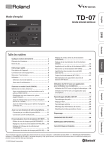
Lien public mis à jour
Le lien public vers votre chat a été mis à jour.